Ondanks alle onheilsprofetieën rond Slack en Discord, is het asynchrone communicatiemedium e-mail het dominante communicatiemedium in het bedrijfsleven wereldwijd. Naast Inbox Zero van Merlin Mann zijn er tal van andere strategieën om met de dagelijkse stroom aan e-mails om te gaan, waaronder zogenaamde e-mailvertraging, d.w.z. de vertraagde bezorging van e-mails.
Als je jezelf wat tijd wilt vrijmaken in het dagelijkse leven, is het automatisch uitstellen van e-mails aan te raden. Je duwt de antwoorden automatisch de toekomst in en tegelijkertijd kun je bewust je persoonlijke reactiesnelheid verlagen. De functie zorgt er ook voor dat per ongeluk verzonden e-mails naar klanten of de baas nog een bepaalde tijd terug te vinden zijn.
Voor dit project zal ik drie varianten presenteren van hoe je kunt implementeren wat je wilt. In de eerste variant maken we een Outlook-regel (in het geval van Exchange server-side) (voor alle gebruikte e-mailaccounts):
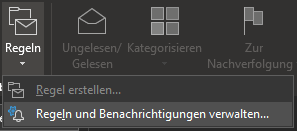


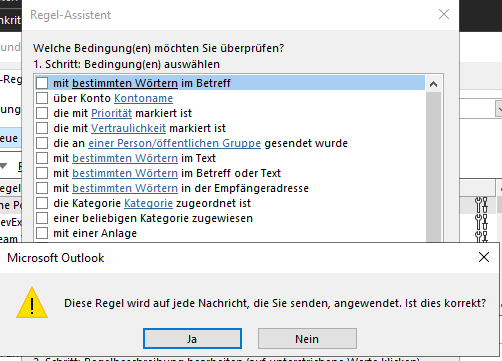
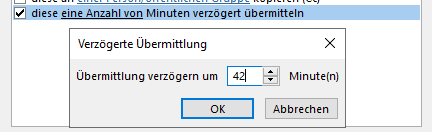
Deze procedure vertraagt alle uitgaande berichten. Helaas is voor die tijd slechts een waardebereik van 1-120 minuten mogelijk, zodat e-mails niet meer dan 2 uur kunnen worden vertraagd.
Als u de tijd wilt verlengen en ook meer controle wilt hebben, kunt u de uitbreidbaarheid van Outlook gebruiken met een individueel VBA-script . Open hiervoor de macro-editor (ALT + F11), ga naar de module "ThisOutlookSession" en voeg een van de volgende scripts in (de wijzigingen zijn ook actief zonder expliciet opslaan en zonder Outlook opnieuw te starten):
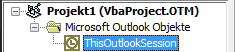
In dit voorbeeld worden alle e-mails automatisch om 18.00 uur bezorgd.:
2d72e6634514ecc92cf5f51fb5948278
Als u bijvoorbeeld de verzendtijd van elke e-mail met 8 uur wilt vertragen, doet het volgende script dit:
2d72e6634514ecc92cf5f51fb5948278
En als u de volgende werkdag elke e-mail op christelijke tijden 's ochtends wilt verzenden, kunt u het volgende gebruiken:
2d72e6634514ecc92cf5f51fb5948278
Als u naar een vertraging voor het verzenden wilt worden gevraagd, kunt u voor het verzenden ook een dialoogvenster weergeven waarin u wordt gevraagd of u het verzenden wilt uitstellen of niet. Ook handig: een klik op "Annuleren" stopt het verzenden van de e-mail op het laatste moment.
2d72e6634514ecc92cf5f51fb5948278
E-mails die al zijn vertraagd, komen automatisch terecht in de outbox van het respectieve e-mailaccount van waaruit ze zijn verzonden. Belangrijk: ze worden alleen verzonden als Outlook is geopend. Als u dit in uitzonderlijke gevallen naar buiten wilt, verplaatst u de e-mail terug naar concepten, deactiveert u het vinkje bij "Verzending uitstellen tot" in de e-maileigenschappen via Opties> Verzending uitstellen en verzendt u deze opnieuw.
Om ervoor te zorgen dat alle bovengenoemde VBA-scripts werken, wordt de code in "ThisOutlookSession" omgezet in een aparte, digitaal ondertekende VBA-module. Om de functies voorlopig te testen, kunt u alle macro's (bij voorkeur slechts kort) toelaten onder Instellingen> Vertrouwenscentrum> Instellingen voor het Vertrouwenscentrum ...> Macro-instellingen:
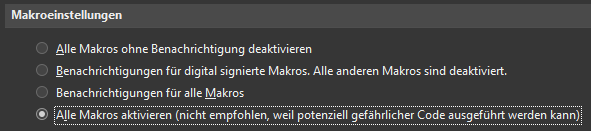
Als je de voordelen van de eerste variant (server-side dispatch) en de tweede variant (vrije tijdkeuze) wilt combineren, is Boomerang voor Outlook met de "Send Later" -functie aan te bevelen. Deze service biedt gratis vertraging van 10 e-mails per maand en werkt betrouwbaar.